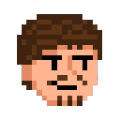iphone怎么移动照片位置 快速分享或转移照片到另外一部 iPhone 的方法
iPhone已经成为了我们生活中必不可少的一部分,而其中最常使用的功能之一就是拍照,随着时间的推移,我们的iPhone相册中积累了大量珍贵的照片。有时候我们可能需要将这些照片快速地分享或转移到另外一部iPhone上。该如何移动照片的位置呢?今天我将为大家介绍几种简单而有效的方法,让您轻松实现照片的快速分享或转移。
快速分享或转移照片到另外一部 iPhone 的方法
使用“隔空投送”
隔空投送是 iOS 系统中非常实用的一项功能,通过它您可以与附近的其它苹果设备即时共享照片、视频、文稿等等内容。
操作步骤:
在使用之前,您需要确保两台设备就在附近。并且在蓝牙和 Wi-Fi 范围内,两台设备需要打开蓝牙和 Wi-Fi,然后在接收照片的 iPhone 上,需要将“隔空投送”设置为“所有人”。
1.在两台 iPhone 设备上打开隔空投送:在“设置”-“通用”-“隔空投送”中进行开启。
2.在有照片的 iPhone 上,打开“照片” App,选择想要传送的照片,点击左下角“ ”图标,然后选择相应的用户,点击头像即可开始传送。
”图标,然后选择相应的用户,点击头像即可开始传送。
3.此时,在另外一部 iPhone 上,就会出现“XX 想要共享照片”的提示,点击接受即可。传输完成之后系统会自动将照片保存到手机上。
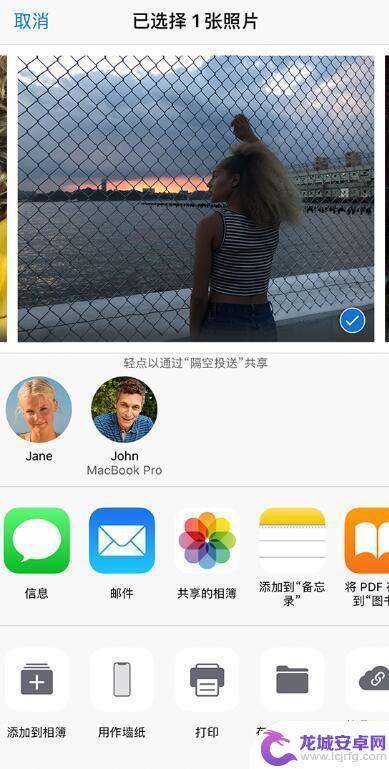
使用“迁移设备数据”功能
在 PC 端工具箱中,有一个“迁移设备数据”的功能。可以将一台 iPhone 中的数据快速发送到另一部 iPhone 当中。
提示:的此功能是拷贝设备中的数据到另一台新设备里,您可以用此功能发送照片等数据。不过如果新设备中已经有通讯录和备忘录,在进行迁移数据之后,这些数据将会被覆盖。建议您在迁移数据之前,先将重要数据进行备份。
操作步骤:
1.打开PC端,在“工具箱”中找到“迁移设备数据”功能,将设备依次连接到电脑。
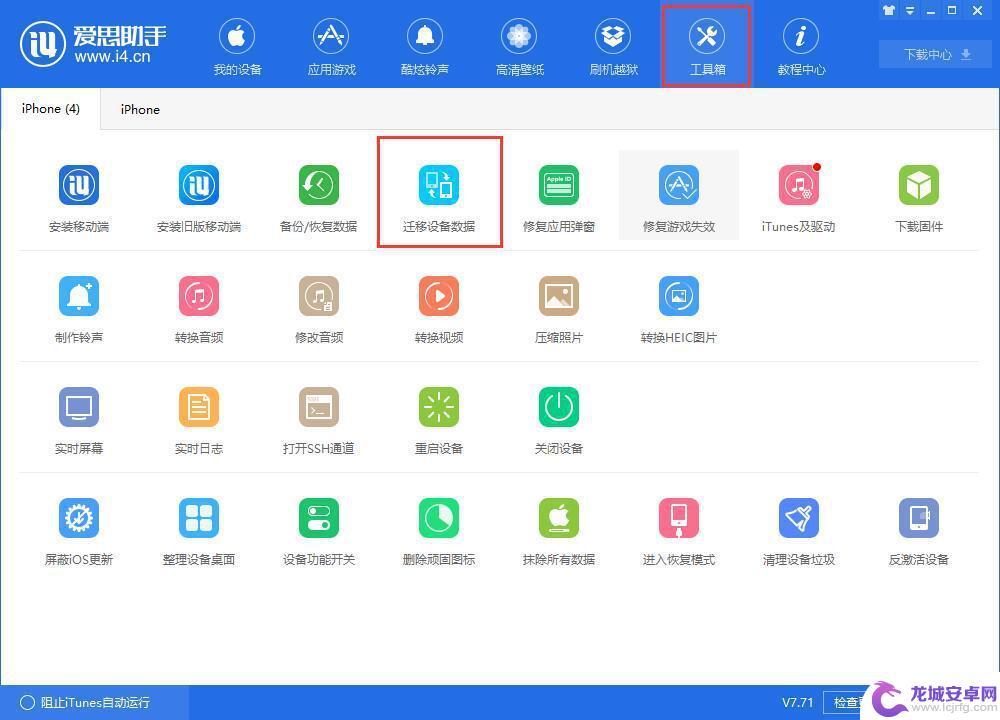
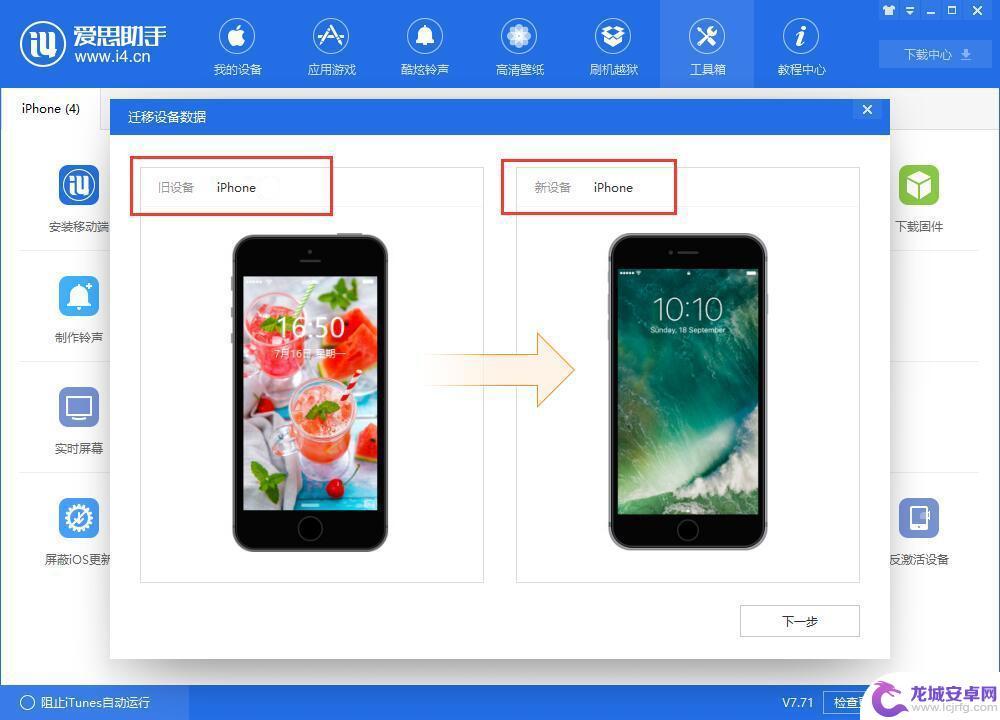
选择您想要迁移的资料,点例如“照片”。点击“立即迁移”,然后在目标设备上打开“移动端”,打开之后,照片文件将开始导入,耐心等待导入完成即可。
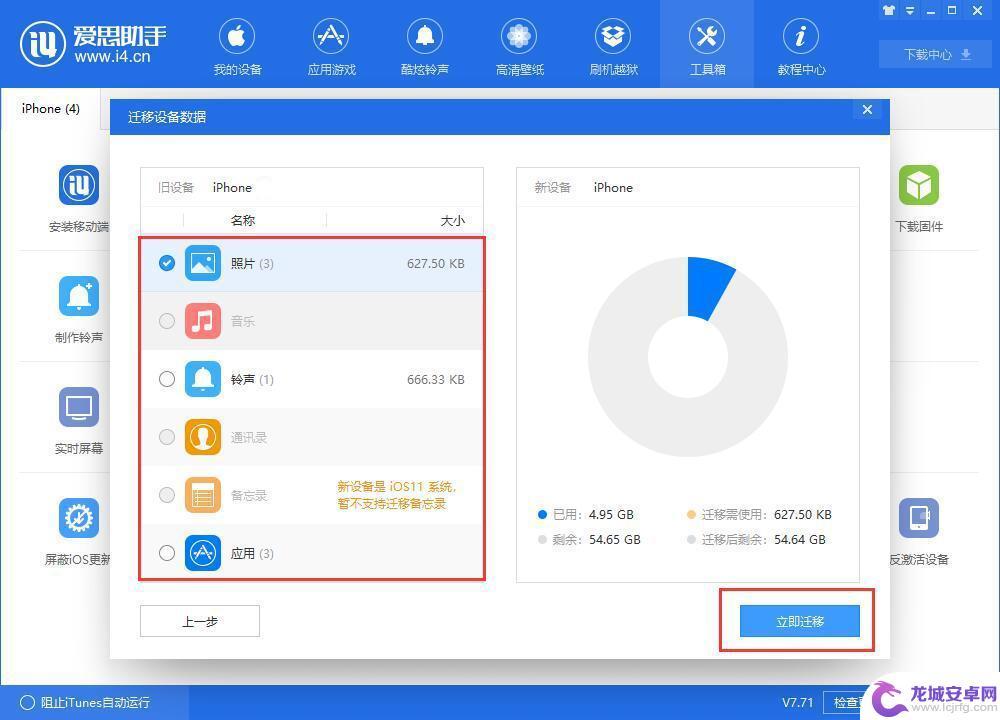
以上就是iPhone如何移动照片位置的全部内容,如果还有不清楚的用户,可以按照小编的方法进行操作,希望能够帮助到大家。
相关教程
-
怎样将手机上的照片传到另一个手机上 从一部手机传照片到另一部手机的方法
-
新手机苹果怎么导入旧手机照片 怎样将旧iPhone的照片转移到新iPhone上
-
苹果手机的照片如何置顶 iPhone如何快速切换到相簿顶部照片
-
手机相册怎么转移到另一个手机上 手机照片怎么传送到另一个手机
-
如何一键清空iphone照片 如何快速删除iPhone手机里的照片
-
苹果手机直接传照片给另一个手机 iPhone如何通过iCloud照片共享传照片到另一个iPhone
-
小米手机如何隐藏智能相册 小米相册怎么关闭
-
用手机怎么样发短信 手机如何发送短信到电脑
-
手机怎么设置8兆宽带网络 手机如何设置宽带拨号上网
-
手机屏幕测试白底黑字 手机如何设置颜色反转